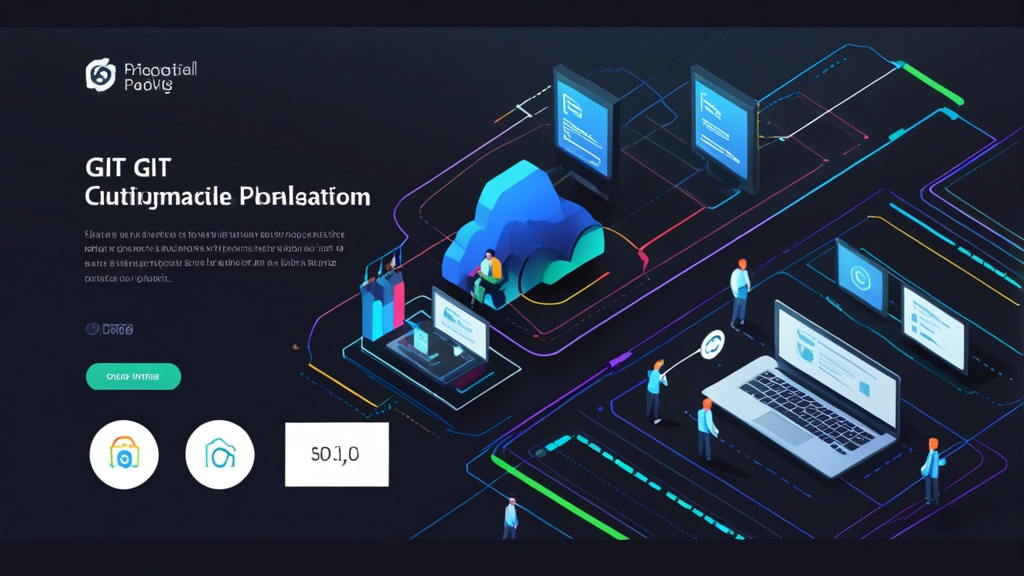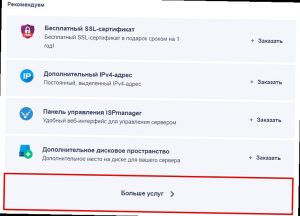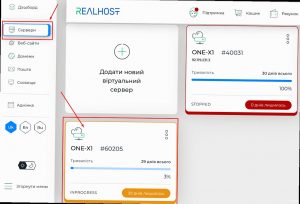git init --bare myproject.git
git clone gituser@your_vps_ip_address:/var/git/myproject.git
git push origin main
Настройка Gitolite
Gitolite – это более продвинутый способ настройки Git сервера, который предоставляет гибкую систему управления правами доступа. Шаг 1: Установка Gitolite Войдите на VPS под пользователем `gituser` и клонируйте репозиторий Gitolite.git clone https://github.com/sitaramc/gitolite.git
mkdir -p ~/bin
mv gitolite ~/bin/
~/bin/gitolite install
gitolite setup -pk ~/.ssh/id_rsa.pub
git clone gituser@your_vps_ip_address:gitolite-admin
repo myproject
RW+ = @all
Пример:
Разработаем простой скрипт на Python, добавим его в Git репозиторий, сделаем коммит и отправим в удаленный репозиторий.
Первоначально создадим файл `hello.py`:
nano hello.py
Добавим следующий код:
print("Привет, мир!")
Затем добавим его в Git:
git add hello.py
git commit -m "Added hello.py"
git push origin main
При первом `push` может понадобится указать `—set-upstream`:
git push --set-upstream origin main
Настройка Git сервера (опционально)
Вместо использования публичных сервисов, таких как GitHub или GitLab, вы можете настроить собственный Git сервер на вашем VPS. Это дает вам полный контроль над вашими репозиториями и позволяет хранить конфиденциальный код на вашей собственной инфраструктуре. Мы рассмотрим настройку Git сервера с использованием SSH, Gitolite и Gitea.
nano hello.py
print("Привет, мир!")
git add hello.py
git commit -m "Added hello.py"
git push origin main
git push --set-upstream origin main
Настройка Git сервера с использованием SSH
Самый простой способ настроить Git сервер – использовать SSH. Этот способ подходит для небольших команд и проектов, где не требуется сложная система управления правами доступа. Шаг 1: Создание репозитория Создайте каталог для хранения Git репозиториев. Например:sudo mkdir /var/git
sudo chown gituser:gituser /var/git
chmod 777 /var/git
cd /var/git
git init --bare myproject.git
git clone gituser@your_vps_ip_address:/var/git/myproject.git
git push origin main
Настройка Gitolite
Gitolite – это более продвинутый способ настройки Git сервера, который предоставляет гибкую систему управления правами доступа. Шаг 1: Установка Gitolite Войдите на VPS под пользователем `gituser` и клонируйте репозиторий Gitolite.git clone https://github.com/sitaramc/gitolite.git
mkdir -p ~/bin
mv gitolite ~/bin/
~/bin/gitolite install
gitolite setup -pk ~/.ssh/id_rsa.pub
git clone gituser@your_vps_ip_address:gitolite-admin
repo myproject
RW+ = @all
«`html
Как установить Git на VPS? Пошаговое руководство
Git – незаменимый инструмент для разработчиков, позволяющий эффективно управлять версиями кода, сотрудничать с коллегами и развертывать приложения. В этой статье мы подробно рассмотрим, как установить и настроить Git на вашем VPS (Virtual Private Server) под управлением Linux. Мы охватим различные способы установки, настройки базовых параметров и обеспечение безопасности вашего репозитория. Будь то создание нового проекта или работа с существующим, это руководство предоставит вам все необходимые шаги для успешной интеграции Git в вашу инфраструктуру VPS.
Содержание:
- Предварительная подготовка VPS
- Установка Git на VPS (разные дистрибутивы)
- Настройка Git после установки
- Создание и использование Git репозитория
- Настройка Git сервера (опционально)
- Решение распространенных проблем
Предварительная подготовка VPS
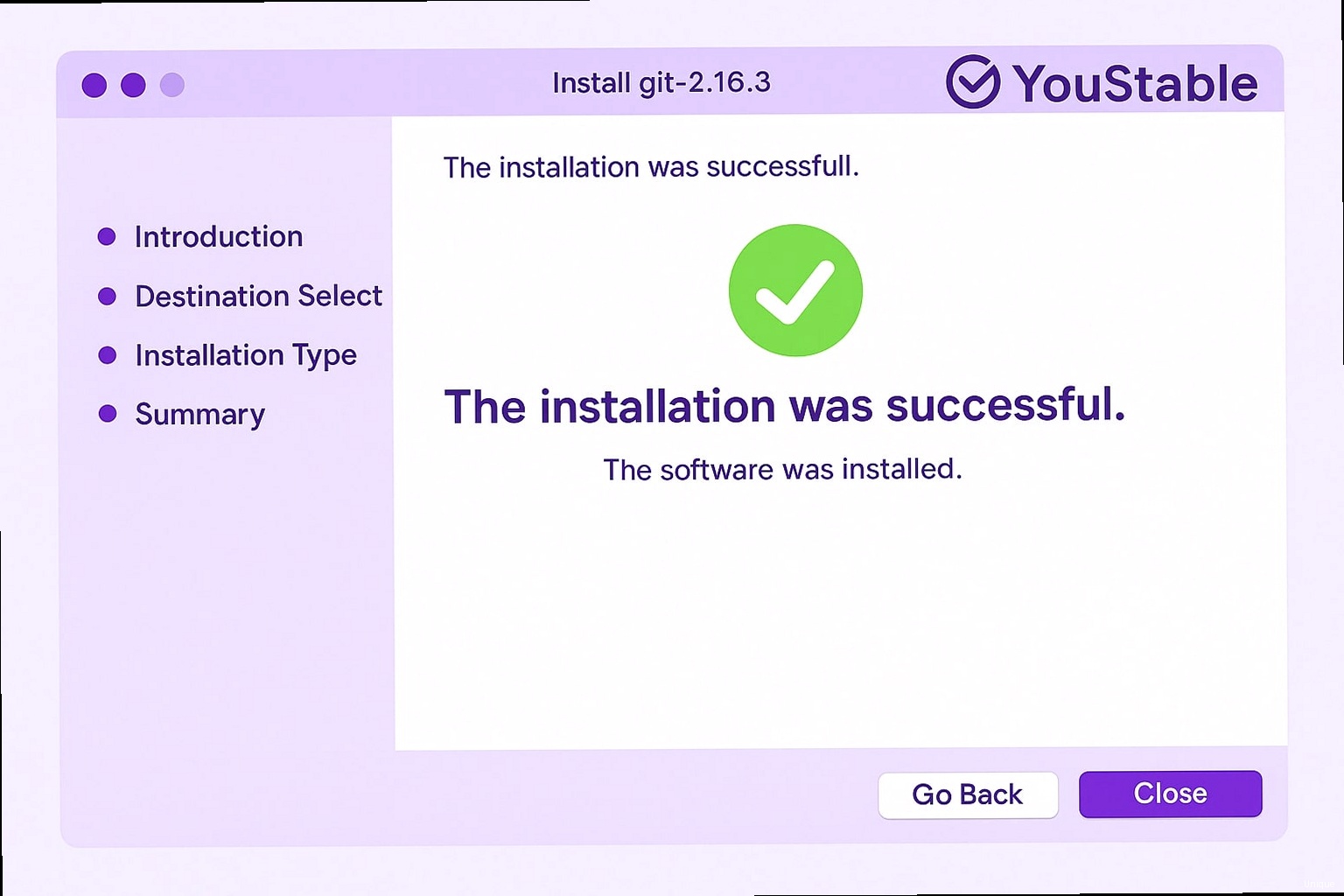
Обновление списка пакетов и установка зависимостей
Первым шагом является обновление списка пакетов операционной системы. Это позволит вам получить доступ к самым последним версиям программного обеспечения.# Для Debian/Ubuntu:
sudo apt update && sudo apt upgrade -y
# Для CentOS/RHEL:
sudo yum update -y
# Для Debian/Ubuntu:
sudo apt install -y build-essential libssl-dev zlib1g-dev libbz2-dev libreadline-dev libsqlite3-dev curl git
# Для CentOS/RHEL:
sudo yum install -y gcc make zlib-devel openssl-devel bzip2-devel readline-devel sqlite-devel curl git
Создание нового пользователя для Git
Рекомендуется создать отдельного пользователя для работы с Git, чтобы ограничить права доступа и повысить безопасность. Это особенно важно, если на вашем VPS размещаются другие приложения.sudo adduser gituser
sudo passwd gituser # Задайте пароль для нового пользователя
sudo usermod -aG sudo gituser # Добавляем пользователя в группу sudo (если необходимо)
sudo su - gituser
Настройка SSH-ключей для безопасного доступа
Настройка SSH-ключей позволит вам подключаться к VPS без необходимости ввода пароля, что повышает безопасность и удобство работы. Сначала сгенерируйте SSH-ключ на вашей локальной машине (если его еще нет).ssh-keygen -t rsa -b 4096 -C "your_email@example.com"
ssh-copy-id gituser@your_vps_ip_address
mkdir -p ~/.ssh
nano ~/.ssh/authorized_keys
chmod 700 ~/.ssh
chmod 600 ~/.ssh/authorized_keys
ssh gituser@your_vps_ip_address
Безопасность превыше всего! Всегда используйте SSH-ключи для доступа к вашему VPS и не храните пароли в скриптах.
Иван Петров, Системный администратор
| Действие | Команда |
|---|---|
| Обновление пакетов (Debian/Ubuntu) | sudo apt update && sudo apt upgrade -y |
| Установка Git и зависимостей (Debian/Ubuntu) | sudo apt install -y build-essential libssl-dev zlib1g-dev libbz2-dev libreadline-dev libsqlite3-dev curl git |
| Создание пользователя | sudo adduser gituser |
| Генерация SSH ключа (локально) | ssh-keygen -t rsa -b 4096 -C "your_email@example.com" |
Установка Git на VPS (разные дистрибутивы)
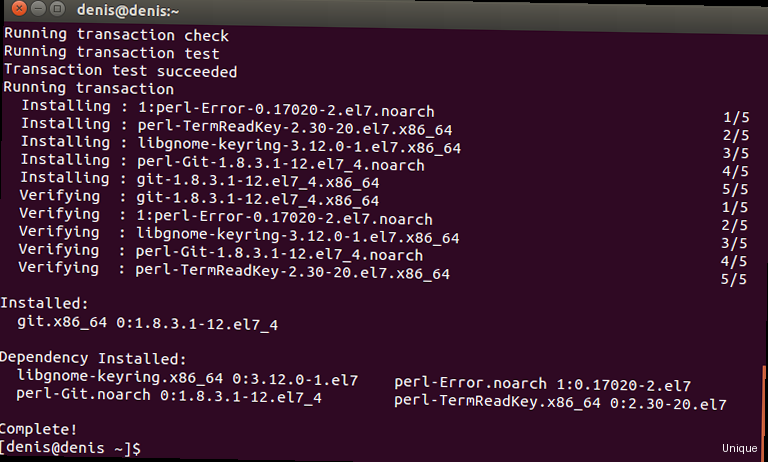
Установка Git из репозиториев пакетов (apt, yum)
Этот способ является наиболее простым и рекомендуемым для большинства пользователей. Он позволяет установить Git с помощью стандартных инструментов управления пакетами вашего дистрибутива. Для Debian/Ubuntu:sudo apt update
sudo apt install git
git --version # Проверка версии Git
git version 2.34.1
sudo yum update
sudo yum install git
git --version # Проверка версии Git
sudo dnf update
sudo dnf install git
git --version # Проверка версии Git
Установка Git из исходного кода
Установка из исходного кода предоставляет вам больше контроля над процессом установки, позволяя использовать конкретную версию Git или настроить параметры сборки. Однако этот способ требует больше времени и знаний. Шаг 1: Скачивание исходного кода Перейдите на официальный сайт Git и скачайте последнюю версию исходного кода. Вы можете скопировать ссылку на скачивание и использовать команду `wget` на вашем VPS.wget https://github.com/git/git/archive/v2.34.1.tar.gz # Замените на актуальную версию
tar -xvzf v2.34.1.tar.gz # Распаковка архива
cd git-2.34.1 # Переход в каталог с исходным кодом
./configure --prefix=/usr/local
make
sudo make install
nano ~/.bashrc
export PATH="$PATH:/usr/local/bin"
source ~/.bashrc
git --version
Установка из исходного кода дает вам полный контроль, но требует больше опыта. Если вы новичок, лучше использовать установку из репозиториев пакетов.
Елена Сидорова, Разработчик
| Метод установки | Преимущества | Недостатки |
|---|---|---|
| Репозитории пакетов | Простота установки, автоматическое обновление | Ограниченный выбор версий, зависимость от репозиториев |
| Исходный код | Полный контроль, возможность настройки | Сложность установки, требуется больше времени |
Настройка Git после установки
После установки Git необходимо настроить его базовые параметры, такие как имя пользователя, адрес электронной почты и редактор по умолчанию. Эти параметры используются при создании коммитов и позволяют идентифицировать автора изменений.Настройка имени пользователя и адреса электронной почты
Имя пользователя и адрес электронной почты будут ассоциированы с вашими коммитами. Установите их глобально, чтобы они применялись ко всем вашим Git репозиториям.git config --global user.name "Your Name"
git config --global user.email "your_email@example.com"
git config --global user.name
git config --global user.email
Настройка редактора по умолчанию
Git использует редактор по умолчанию для ввода сообщений коммитов, разрешения конфликтов и выполнения других операций. Вы можете выбрать любой текстовый редактор, который вам удобен. Примеры: Для использования Nano:git config --global core.editor "nano"
git config --global core.editor "vim"
git config --global core.editor "code --wait"
git config --global core.editor
Настройка цветовой схемы
Настройка цветовой схемы улучшает читаемость вывода Git. Рекомендуется включить цветовую схему для всех команд.git config --global color.ui true
Настройка игнорирования файлов
Часто необходимо исключить некоторые файлы и каталоги из отслеживания Git, например, файлы конфигурации, временные файлы или скомпилированный код. Для этого используется файл `.gitignore`. Создайте файл `.gitignore` в корне вашего репозитория и перечислите в нем файлы и каталоги, которые нужно игнорировать. Пример файла `.gitignore`:# Игнорировать файлы конфигурации
config.ini
*.log
# Игнорировать временные файлы
tmp/*
*.swp
# Игнорировать скомпилированный код
*.o
*.exe
git config --global core.excludesfile ~/.gitignore_global
nano ~/.gitignore_global
Настройка алиасов команд
Алиасы позволяют сократить длинные команды Git и упростить их использование. Вы можете создать алиасы для часто используемых команд. Примеры: Для создания алиаса для команды `git status`:git config --global alias.st status
git config --global alias.lg "log --oneline --graph --decorate"
cat ~/.gitconfig
[user]
name = Your Name
email = your_email@example.com
[core]
editor = nano
excludesfile = /home/gituser/.gitignore_global
[color]
ui = true
[alias]
st = status
lg = log --oneline --graph --decorate
Создание и использование Git репозитория
После установки и настройки Git вы можете приступить к созданию и использованию Git репозиториев. Мы рассмотрим создание локального и удаленного репозитория, добавление файлов, коммиты, ветки и другие основные операции.Создание локального репозитория
Для создания локального репозитория перейдите в каталог вашего проекта и выполните команду `git init`.cd /var/www/myproject
git init
Добавление файлов и создание коммитов
После создания репозитория вы можете добавить файлы в индекс Git с помощью команды `git add`.git add . # Добавить все файлы в текущем каталоге
git add filename.txt # Добавить конкретный файл
git commit -m "Initial commit" # Создать коммит с сообщением "Initial commit"
Работа с ветками
Ветки позволяют разрабатывать новые функции или исправлять ошибки, не затрагивая основную кодовую базу. Создайте новую ветку с помощью команды `git branch`.git branch feature/new-feature # Создать ветку с именем "feature/new-feature"
git checkout feature/new-feature # Переключиться на ветку "feature/new-feature"
git checkout main # Переключиться на основную ветку
git merge feature/new-feature # Объединить ветку "feature/new-feature" с основной веткой
Работа с удаленным репозиторием
Удаленный репозиторий – это репозиторий, расположенный на удаленном сервере, например, на GitHub, GitLab или Bitbucket. Он позволяет вам сотрудничать с другими разработчиками и хранить резервные копии вашего кода. Для подключения к удаленному репозиторию используйте команду `git remote add`.git remote add origin git@github.com:your_username/your_repository.git # Подключиться к удаленному репозиторию
git push origin main # Отправить ветку "main" в удаленный репозиторий "origin"
git pull origin main # Получить изменения из ветки "main" удаленного репозитория "origin"
git clone git@github.com:your_username/your_repository.git # Клонировать репозиторий
nano hello.py
print("Привет, мир!")
git add hello.py
git commit -m "Added hello.py"
git push origin main
git push --set-upstream origin main
Настройка Git сервера (опционально)
Вместо использования публичных сервисов, таких как GitHub или GitLab, вы можете настроить собственный Git сервер на вашем VPS. Это дает вам полный контроль над вашими репозиториями и позволяет хранить конфиденциальный код на вашей собственной инфраструктуре. Мы рассмотрим настройку Git сервера с использованием SSH, Gitolite и Gitea.Настройка Git сервера с использованием SSH
Самый простой способ настроить Git сервер – использовать SSH. Этот способ подходит для небольших команд и проектов, где не требуется сложная система управления правами доступа. Шаг 1: Создание репозитория Создайте каталог для хранения Git репозиториев. Например:sudo mkdir /var/git
sudo chown gituser:gituser /var/git
chmod 777 /var/git
cd /var/git
git init --bare myproject.git
git clone gituser@your_vps_ip_address:/var/git/myproject.git
git push origin main
Настройка Gitolite
Gitolite – это более продвинутый способ настройки Git сервера, который предоставляет гибкую систему управления правами доступа. Шаг 1: Установка Gitolite Войдите на VPS под пользователем `gituser` и клонируйте репозиторий Gitolite.git clone https://github.com/sitaramc/gitolite.git
mkdir -p ~/bin
mv gitolite ~/bin/
~/bin/gitolite install
gitolite setup -pk ~/.ssh/id_rsa.pub
git clone gituser@your_vps_ip_address:gitolite-admin
repo myproject
RW+ = @all